روابط سريعة
في بعض الأحيان قد تحتاج فقط إلى مقطع الصوت في ملف الفيديو. يمكنك استخدام الصوت الخام لإنشاء ريمكس ، من أجل خلطه بلغة أخرى أو إدراجه في برنامج آخر. وفقًا لذلك ، إليك بعض الطرق لاستخراج مقاطع صوتية من أي ملف فيديو بما في ذلك MP4 و AVI و FLV و MPEG وغير ذلك.

1. استخدام “Audio Extractor” على الانترنت
Audio Extractor هي واحدة من أفضل الأدوات عبر الإنترنت لاستخراج مقطع صوتي من أي ملف فيديو. بصرف النظر عن حفظ الملف الوجهة في MP3 أو WAV ، يمكنك حفظه كنغمة رنين لـ iPhone. بناءً على حجم الملف ، لا يستغرق تحميل الفيديو وقتًا طويلاً للغاية ، واستخراج الصوت يكون بنفس السرعة.
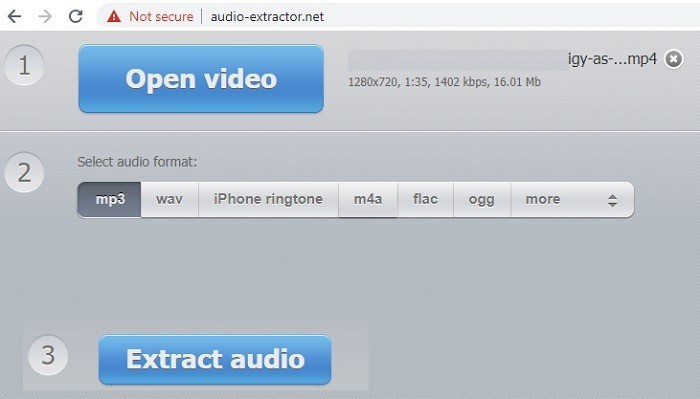
جودة التشغيل المستلمة من الأداة أعلاه رائعة. إذا كنت ترغب في اقتصاص جزء صغير من الصوت ، فاستخدم iTunes أو WavePad audio splitter. يعد هذا مفيدًا حقًا إذا كنت تريد حفظ مربع حوار الأفلام المفضل لديك كنغمة رنين.
2. تحويل / حفظ باستخدام VLC Media Player
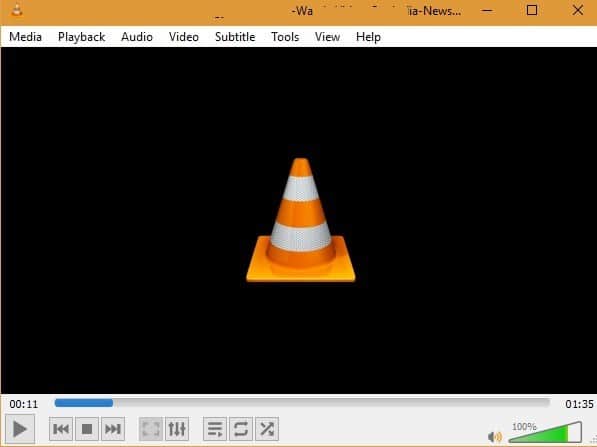
لمستخدمي Windows ، يمتلك مشغل وسائط VLC إمكانية مضمنة لفصل الصوت عن ملف الفيديو. أن يقال ، فإن الطريقة ليست واضحة جدا. أولاً ، انتقل إلى “الوسائط” وانقر فوق “تحويل / حفظ”.
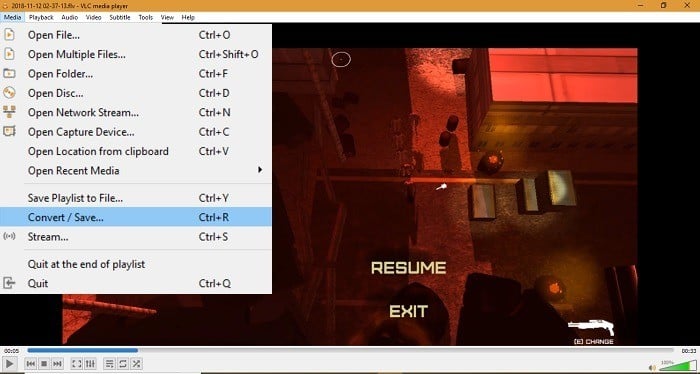
بعد ذلك ، يفتح مربع حوار حيث يمكنك إضافة ملف الفيديو المطلوب تحويله. حدد “إظهار المزيد من الخيارات” لتحديد الجدول الزمني الدقيق الذي تحتاجه لملف صوتي. انقر فوق “تحويل / حفظ”.
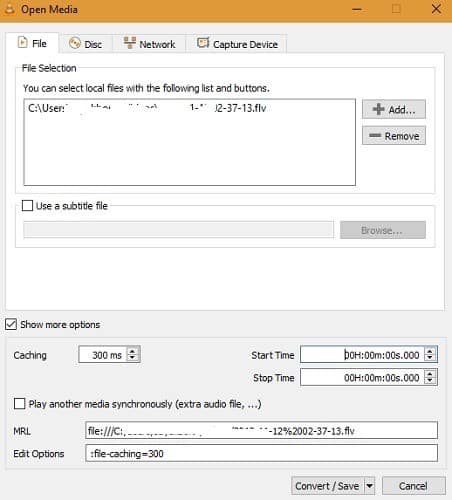
بعد ذلك ، يمكنك رؤية عدد من خيارات التحويل. حدد OGG أو MP3 كملف تعريف مخرجات. اتبع الخطوة التالية عن كثب ، أو قد تفوتك تفاصيل مهمة.
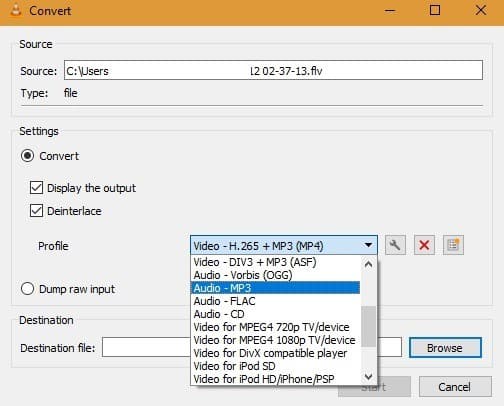
بعد تحديد ملف تعريف الصوت المطلوب ، انقر فوق رمز زر مفتاح الربط. هنا يجب تقديم اسم لملف تعريف الصوت. انقر فوق “حفظ”.
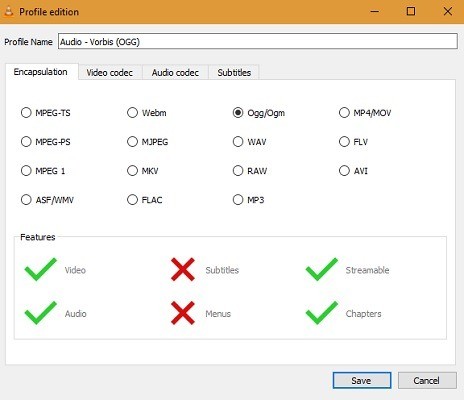
بعد النقر فوق “استعراض” ، سيوفر ملف OGG أعلاه كملف وجهة. وإلا ، فسيظل خيار “البدء” معطلاً. احفظ ملف الصوت الناتج في الوجهة.
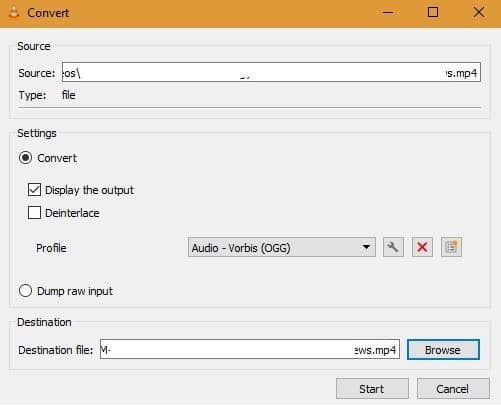
3. استخدم QuickTime لمستخدمي Mac
لحسن الحظ بالنسبة لمستخدمي Mac ، فإن العديد من الخطوات التي تمت مشاهدتها مسبقًا في هذه المقالة ليست ضرورية مع QuickTime. يمكنك ببساطة فتح ملف الفيديو في QuickTime ، والتصدير لحفظه كملف صوتي. في الواقع ، هذه هي الطريقة التي يجب أن تكون مصممة بها مع مشغلات الوسائط الأخرى!

4. استخدام Audacity
يعد Audacity واحدًا من أفضل البرامج لمتطلبات هندسة الصوت متعددة الاستخدامات ، والجزء الأفضل هو أنه مجاني ومفتوح المصدر. لاستخراج الصوت من ملف فيديو ، ما عليك سوى فتح البرنامج. انقر فوق “فتح الملفات” ، وفي الإطار التالي ، يمكنك تحديد الملف الذي ترغب في استخراج الصوت منه. يمكنك أيضًا اختيار التنسيق لتحويل الصوت إليه.
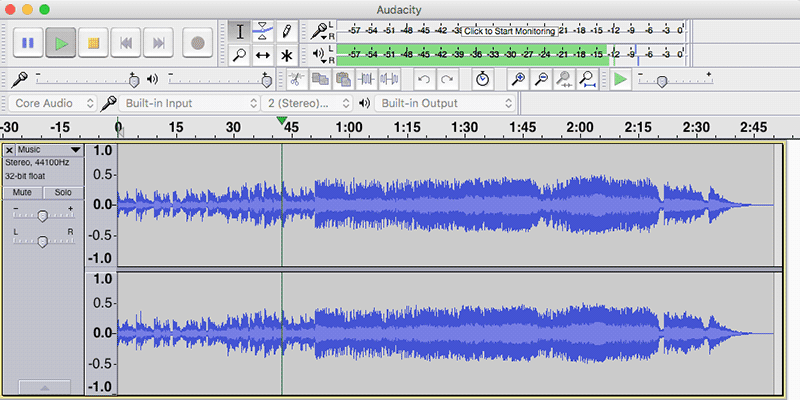
5. استخدام التطبيقات في متجر Play
إذا كنت ترغب في استخراج الملفات الصوتية على هاتفك ، فسيتعين عليك تنزيل تطبيق Play Store يسمى Extract Audio from Video. بعد استيراد ملف الفيديو بتنسيق MP4 أو 3GP أو WEBM ، يمكنك اختيار تنسيق الصوت المستهدف. ثم ببساطة انقر فوق “استخراج” كما هو موضح في النافذة أدناه.
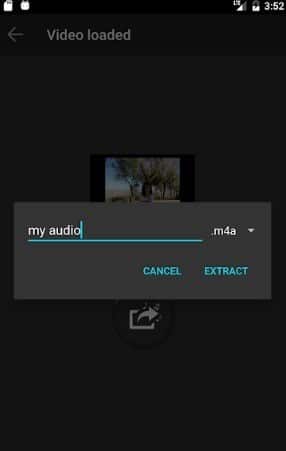
ملخص
تعد مقاطع الصوت دائمًا عنصرًا مهمًا في أي ملف فيديو. باستخدام الطرق المذكورة هنا ، يمكنك الآن تنزيل مقطع الفيديو المفضل من YouTube واختيار الجزء الصوتي بسهولة.
هل توصي بأي طرق أخرى لاستخراج مقطع صوتي من ملف فيديو؟ هل يمكن أن تعلمنا في التعليقات.







